reklama
Naše myšlenky zřídka přecházejí z bodu A do bodu B v přímce. Pravděpodobněji poletují jako světluška zachycená ve sklenici. To je místo, kde nástroj jako Myšlenková mapa přichází v použití.
Myšlenková mapa je jednoduše diagram, který pomáhá propojit související myšlenky nebo koncepty kolem ústřední myšlenky. Je to skvělé zařízení pro zachycení nápadů, které přináší chaosu, který je naším mozkem, nějaký řád. Papír a pero je nejjednodušším nástrojem, jak začít s první myšlenkovou mapou. Ale dnes si uděláme šanci vytvořit mapu mysli pomocí aplikace Microsoft Word.
Proč Mind Maps fungují
Umístěním myšlenek nebo myšlenek na myšlenkovou mapu je mozek povzbuzován myslet ze všech perspektiv. Myšlenková mapa také podporuje brainstorming Proměňte svůj brainstorming na mapu mysli pro maximální přehledZaznamenání brainstormingu do mapy mysli vám může pomoci získat hlubší poznatky. A je to snadné. Ukážeme vám, jak kombinovat obě strategie pro výzkum, plánování a inovace. Přečtěte si více . Váš mozek začne přemýšlet o vztahy mezi nápady místo aby se na ně díval jako na hierarchický seznam.
Pointa o mapování mysli je, že se jedná o „vizuální“ - spojujte slova mezi sebou a přidejte snímky, které vašemu mozku pomohou pochopit velké kousky dat.
Jak vytvořit mapu mysli v aplikaci Microsoft Word
Existují specializované aplikace pro vytváření mapy myslis. Pokud ale nemáte žádný software pro mapování mysli, pak Microsoft Word může lze také použít k nakreslení rychlé mapy mysli. Ale nejdřív…
Jednoduchá pravidla pro efektivní mapy mysli
- Pomyslete na ústřední myšlenku a napište ji uprostřed.
- Pomyslete na související myšlenky a umístěte je radiálně kolem ústřední myšlenky. Spojte všechny myšlenky s smysluplnými vztahy. Používejte čáry, barevné čáry, tvary, obrázky atd. graficky popsat myšlenky a vztahy.
- Ponechejte mezi nápady mnoho prostoru, protože nové myšlenky a vztahy s výplní přijdou s rostoucí mapou mysli.
- Jít s proudem.
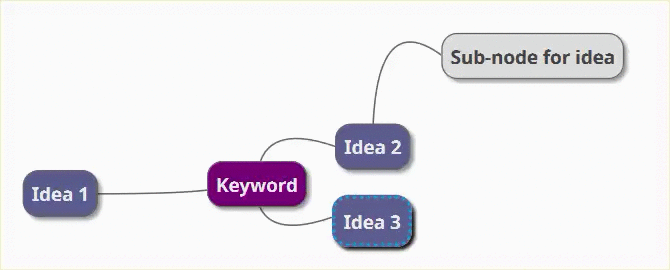
Seznamte se s aplikací Illustrations Group v aplikaci Word
Viděli jsme, jak snadné to je vytvářet vývojové diagramy v aplikaci Word Jak vytvořit vývojové diagramy s aplikací Microsoft Word Snadná cestaChcete se naučit, jak vytvořit vývojový diagram v aplikaci Word? Se správnou technikou je to snadné. Tento úvodní článek vysvětluje, jak. Přečtěte si více pomocí základních tvarů a konektorů. Rozšiřte ji o ikony, obrázky, SmartArt, grafy nebo dokonce videa. A hotová mapa mysli v aplikaci Word se může stát profesionálním dokumentem sama o sobě.
Krok 1: Přepněte do režimu na šířku
Režim na šířku poskytuje nejvíce horizontální oblast, se kterou lze pracovat. V novém dokumentu Word vyberte Rozvržení> Orientace> Na šířku. Pokud ji chcete konečně vytisknout, vyberte právo Velikost v Nastavení stránky skupina.
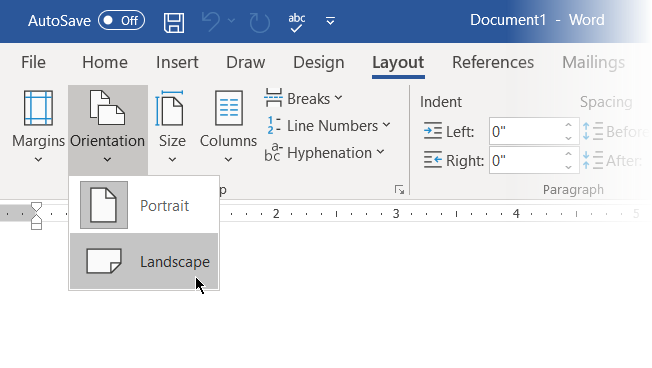
Krok 2: Kombinujte dostupné tvary v aplikaci Word
Většina nástrojů, které můžeme použít, leží v Ilustrace skupina na Vložit tab. Klikněte na Tvary který má všechny základní stavební kameny pro myšlenkovou mapu.
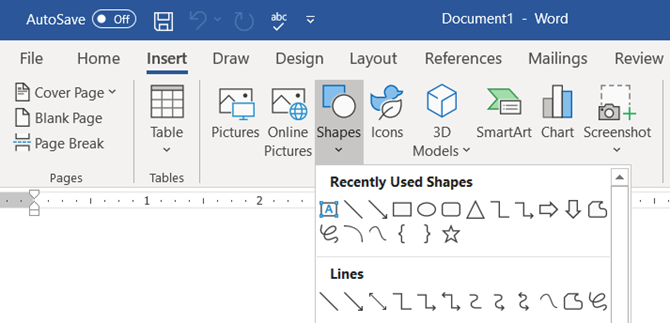
Můžete použít jednoduché tvary jako ovály nebo zaoblené obdélníky představovat ústřední myšlenky. Poté označte všechny tvary znakem Textové pole.
Natáhněte a spojte tvary s linky a šipky reprezentovat vztahy.
Stejně jako všechny ostatní prvky můžete kopírovat a vkládat obrazce, a tím pomáhat rychlému ukládání hlavních myšlenek jako uzlů a uzlů.
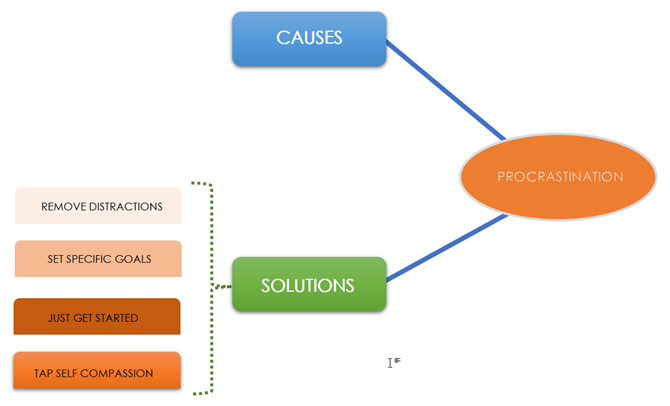
Krok 3: Zahajte mapování pomocí tvarů a textových polí
Všechny prvky lze zpracovat pomocí celé řady Styly tvarů. Kreslení prvního tvaru vyvolá kontext Formát tvaru tab. Nejlepší věc je, že přejetím myši nad jakýmkoli nástrojem získáte živý náhled na to, jak se diagram zobrazuje.
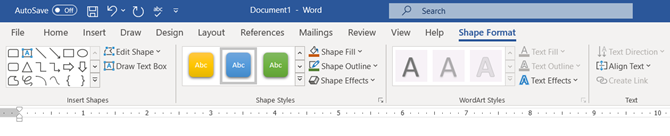
Krok 4: Naformátujte své tvary
Chcete-li změnit vlastnosti tvaru, klepněte pravým tlačítkem myši na vybraný tvar a vyberte Tvar formátu z kontextové nabídky.
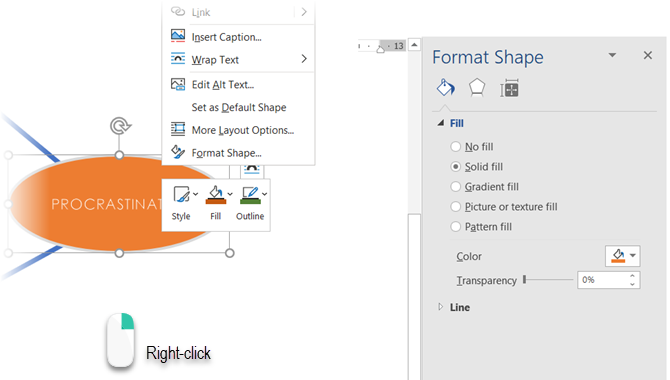
Jakékoli možnosti pro Čáry spojuje všechny uzly a poduzly. Řádky jsou také Tvary a jejich vzhled nebo úhly rotace lze podobně změnit Tvar formátu nebo ze stuhy (dvojitým kliknutím na tvar vyvoláte Formát karta).
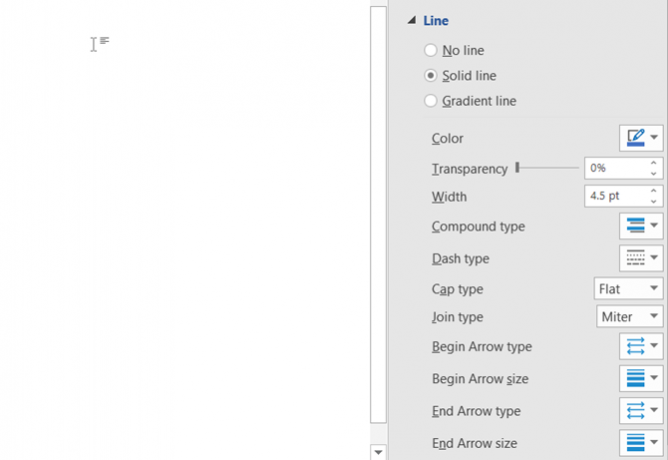
Krok 5: Tvary štítků a čáry
Tvary a čáry můžete označit textem a definovat vztahy. V dřívějších verzích však aplikace Microsoft Word omezuje orientaci textu na vertikální nebo horizontální. V aplikaci Word 2016 a 2019 přejděte na Vložit> Text> Textové pole a vložte a Jednoduché textové pole, které můžete následně otočit do požadovaného úhlu.
Mapy mysli mohou být ilustrovány obrázky získanými z vašeho počítače nebo online. Místo obrázků můžete také klepnout na ikony a reprezentovat procesy a pracovní postupy.
Jít do Pás karet> Vložit> Skupina ilustrací> Ikony.
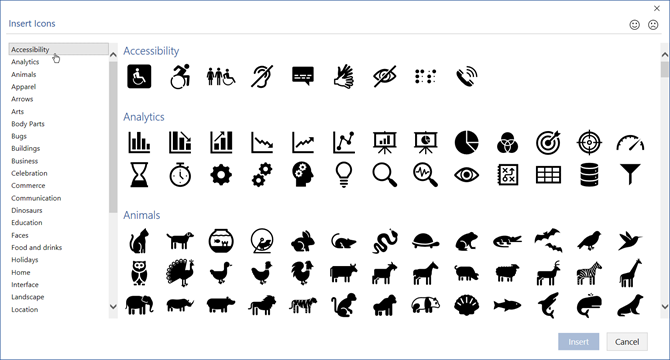
Při vkládání obrázků nebo ikon použijte k určení velikosti obrázku rohové úchyty. Můžete také upravit průhlednost a zbarvení ikon tak, aby odpovídala barevnému tématu vaší mapy mysli.
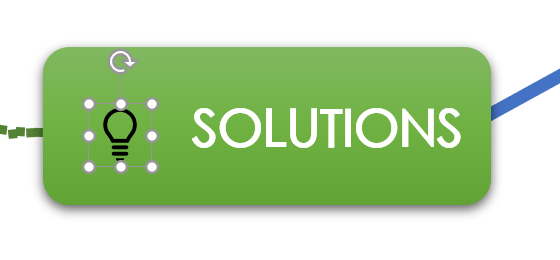
Krok 6: Přidejte poznámky a odkazy do mapy Word Word
Vytvoření mapy mysli v aplikaci Word lze rozšířit přidáním hypertextových odkazů do externích zdrojů. Ale co když chcete do mapy mysli přidat podrobnější poznámky?
Řešení pro přidání poznámek nebo příloh v souboru aplikace Microsoft Word tam není, přesto můžete použít OneNote Propojené poznámky.
Funkce OneNote Propojené poznámky umožňuje ukotvit OneNote na jedné straně otevřeného dokumentu Wordu a pořizovat si poznámky. Jakékoli poznámky, které si vezmete v OneNote, se „propojí“ s konkrétním dokumentem Word.
Chcete-li začít používat propojené poznámky v aplikaci Word, přejděte na Pás karet> Recenze> Propojené poznámky.

OneNote se otevře vedle vaší mapy mysli a požádá vás, abyste si vybrali Poznámkový blok, Sekce a Stránka pro svou novou poznámku pomocí Vyberte umístění dialogové okno. Začněte výběrem nové stránky nebo existující stránky.
Spusťte své poznámky v okně OneNote vpravo. OneNote vloží miniaturu stránky, textový výpis a odkaz na dokument, ke kterému je poznámka připojena. Kliknutím na miniaturu můžete kdykoli otevřít přidruženou mapu mysli.
Chcete-li ukončit relaci psaní poznámek, přejděte do pravého horního rohu ukotveného okna OneNote. Klikněte na ikonu řetězu a poté zvolte Přestaňte brát propojené poznámky.
Microsoft Word jako nástroj mapování mysli
Microsoft Word (a dokonce Microsoft PowerPoint) je užitečný jako rychlý nástroj pro vytváření mapy mysli. Je flexibilnější než pero a papír, protože jej můžete snadno aktualizovat přidáním nebo změnou uspořádání témat.
Můžete jej zkopírovat do ostatních programů sady Office a v případě potřeby jej dokonce vytisknout. Prezentace s PowerPoint nebo sdílení e-mailů jsou přidány možnosti.
Ale nedělejte chybu -Microsoft Word není vyhrazeným nástrojem pro mindmapy.
Nástroje mapování mysli jako FreeMind mají větší flexibilitu. Jen pro citaci jedné funkce není možné v aplikaci Microsoft Word sbalit a otevřít uzly větví. Zásadní však je, že Microsoft Word umět vytvořte si mapy mysli a my jsme vám ukázali, jak si jednu vytvořit.
Chcete další tip, abyste posílili své myšlení? Zkuste to Microsoft Word šablony pro zahájení brainstormingu 8 šablon MS Word, které vám pomohou rychle a rychle mapovat své nápadyZdarma Word šablony nejsou jen o krásných dokumentech, perfektních životopisech a titulních stránkách. Mohou být také životně důležité pro brainstorming a mapy mysli. Zde je osm šablon Word pro vaše potřeby nápadů. Přečtěte si více .
Saikat Basu je zástupcem editoru pro internet, Windows a produktivitu. Poté, co odstranil špínu MBA a desetiletou marketingovou kariéru, je nyní vášnivý tím, že pomáhá ostatním zlepšit jejich schopnosti vyprávění. Hledá chybějící Oxfordskou čárku a nesnáší špatné snímky obrazovky. Ale myšlenky na fotografie, Photoshop a produktivitu zklidňují jeho duši.